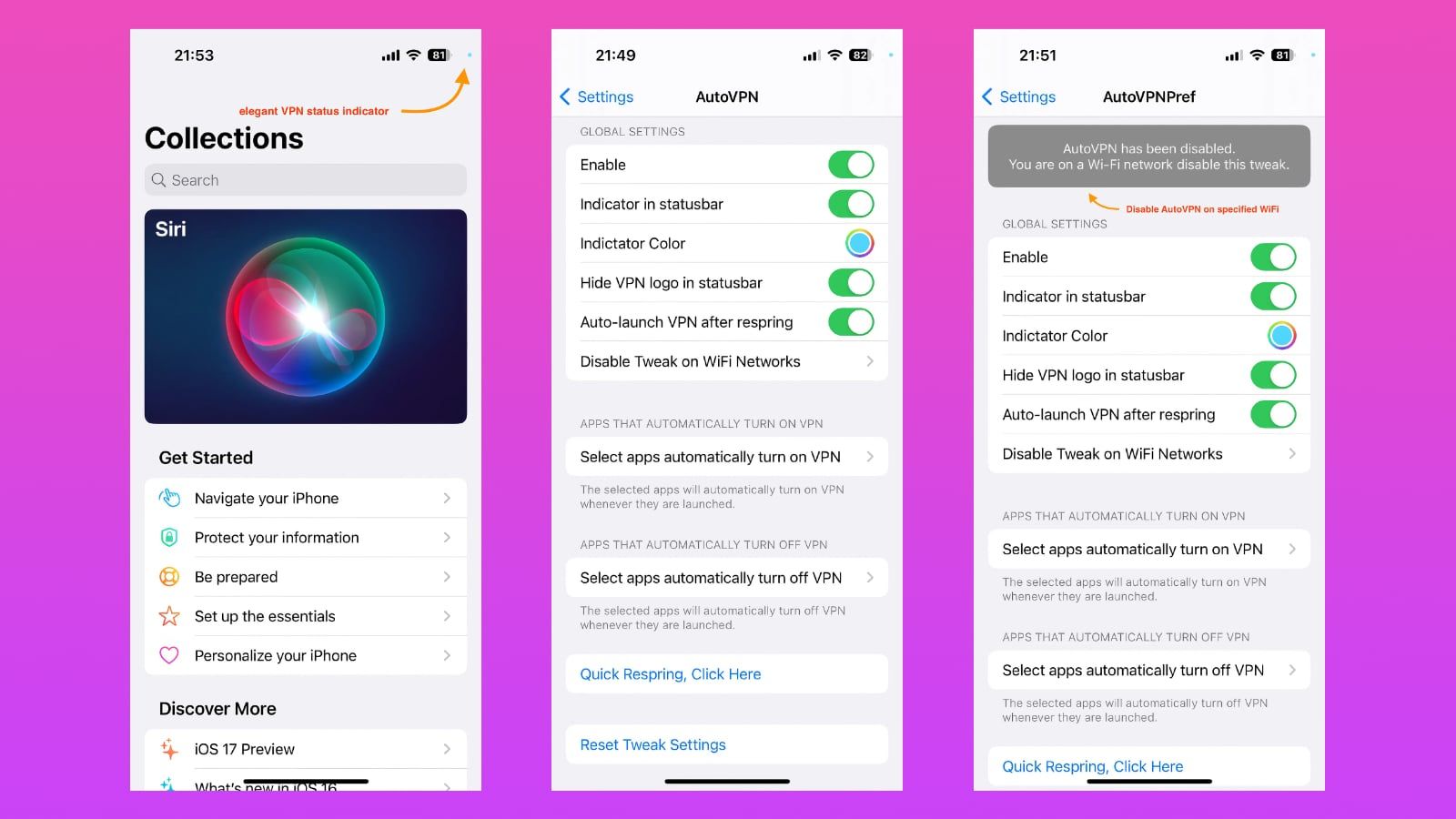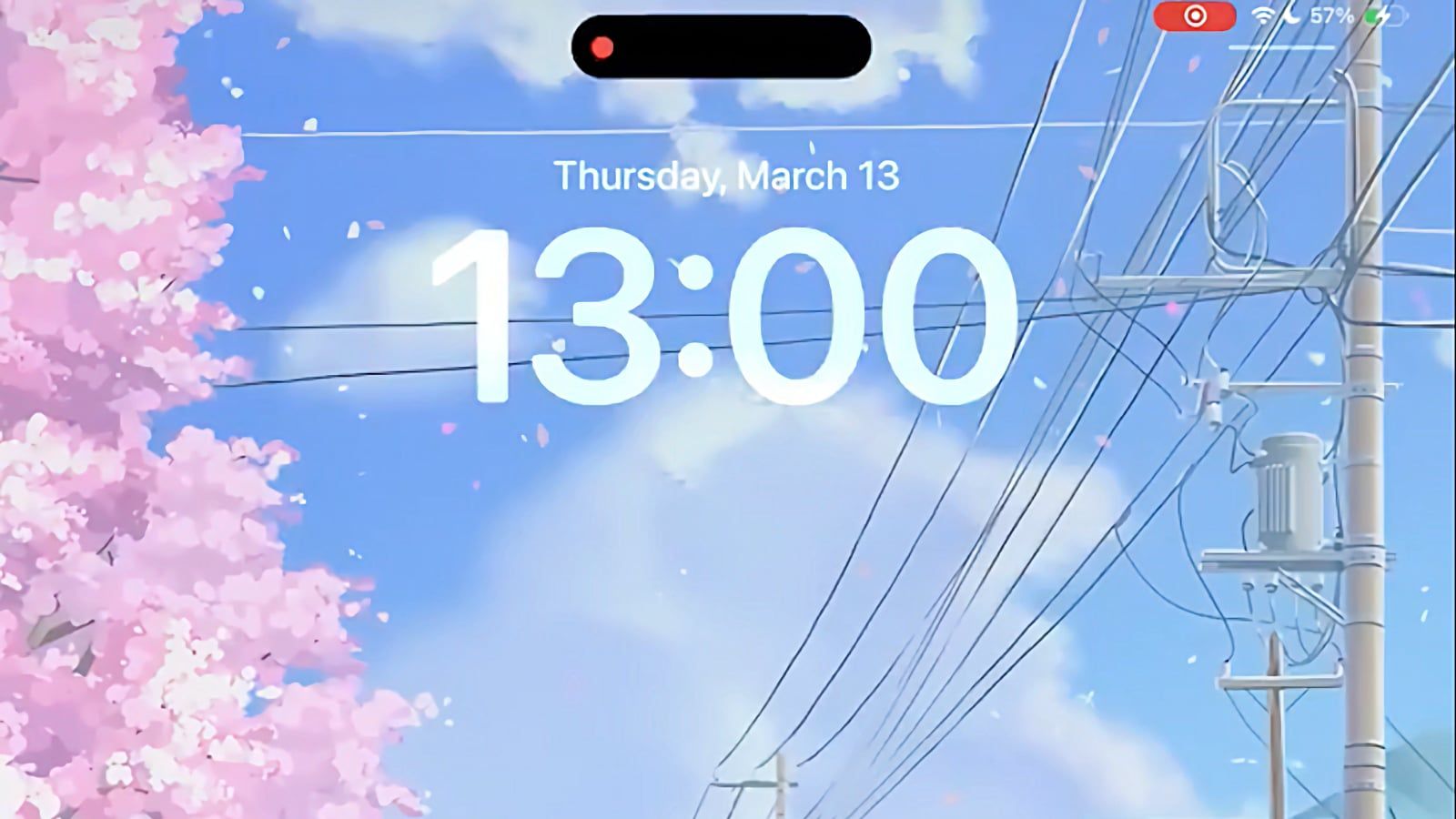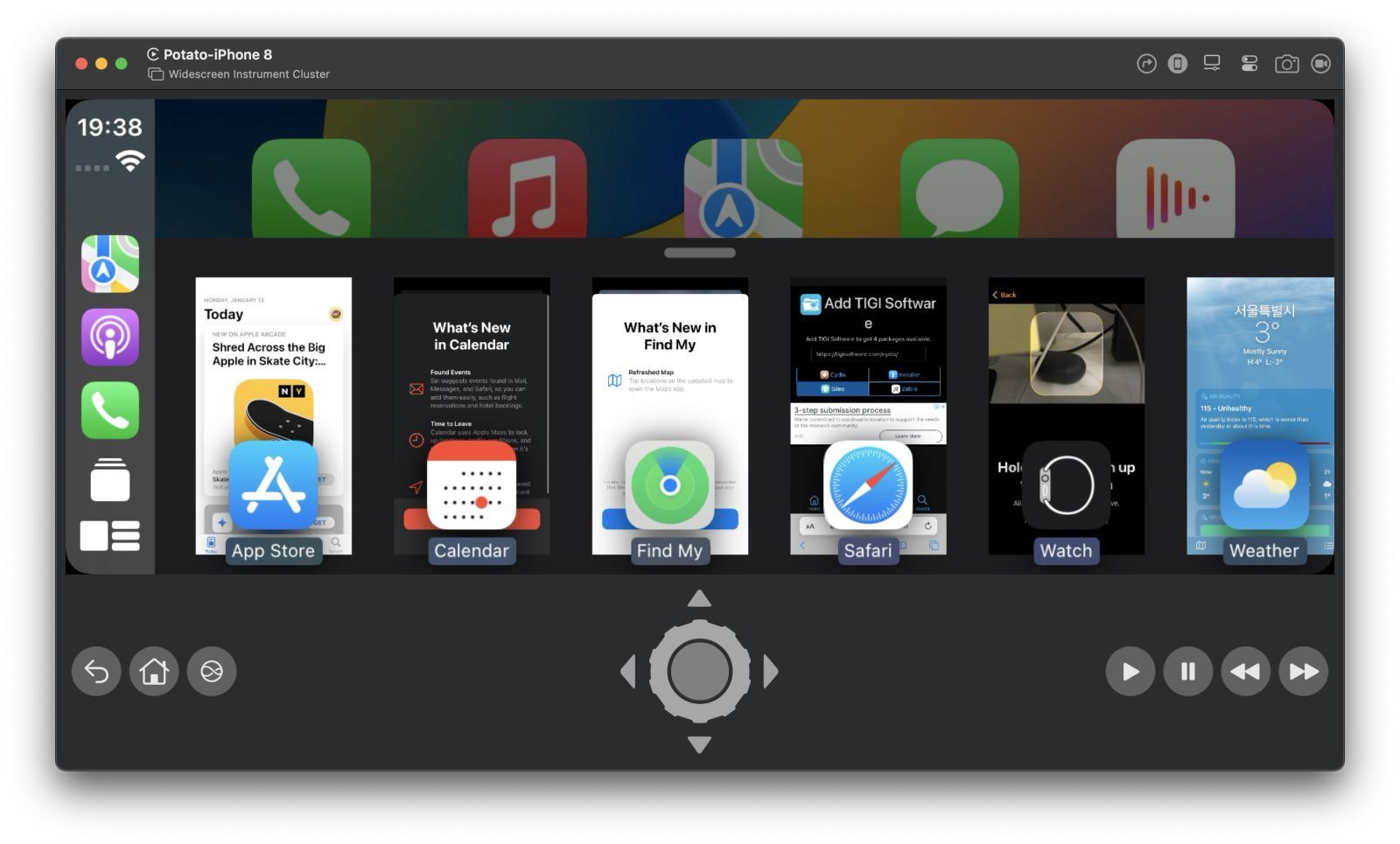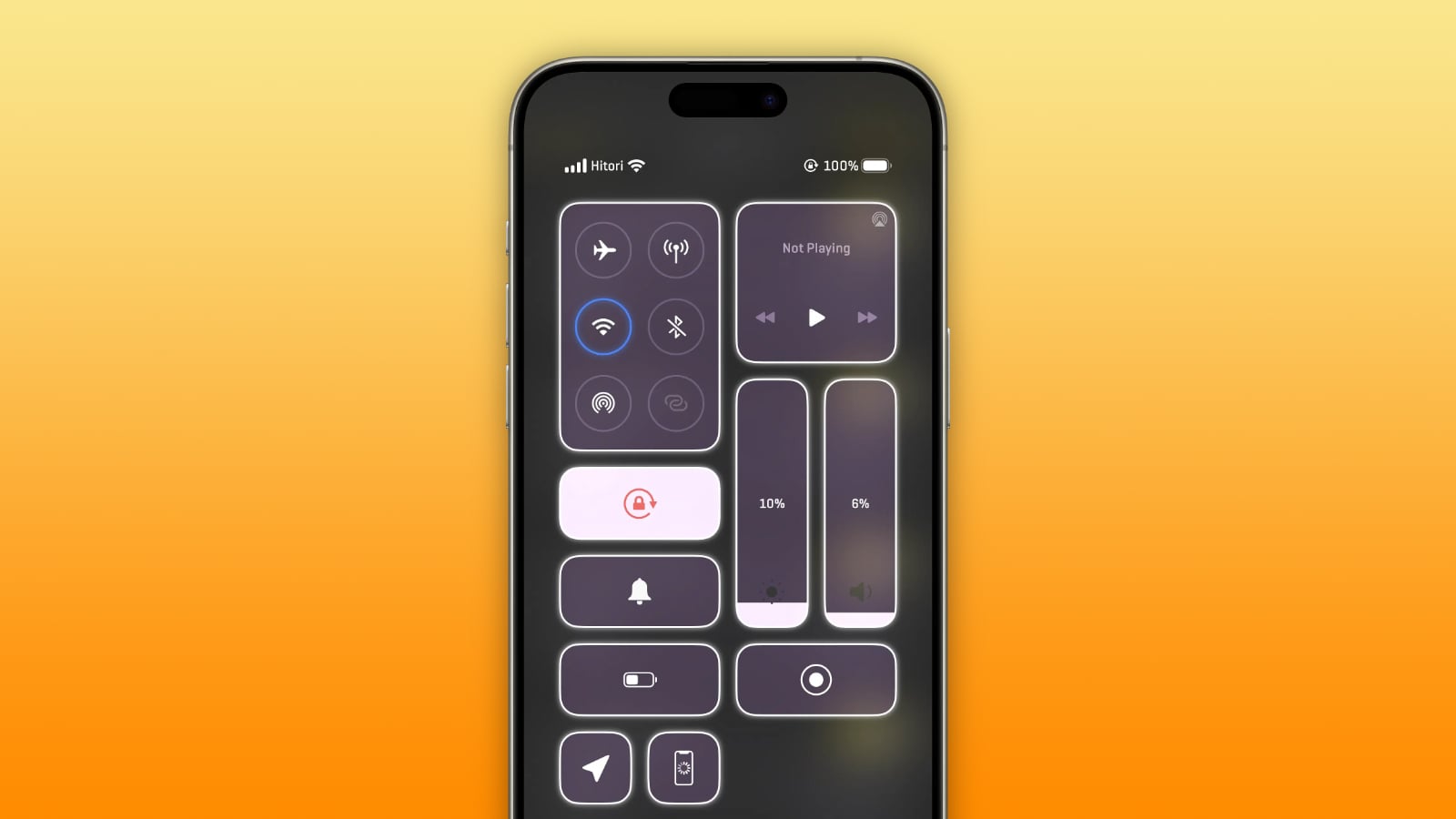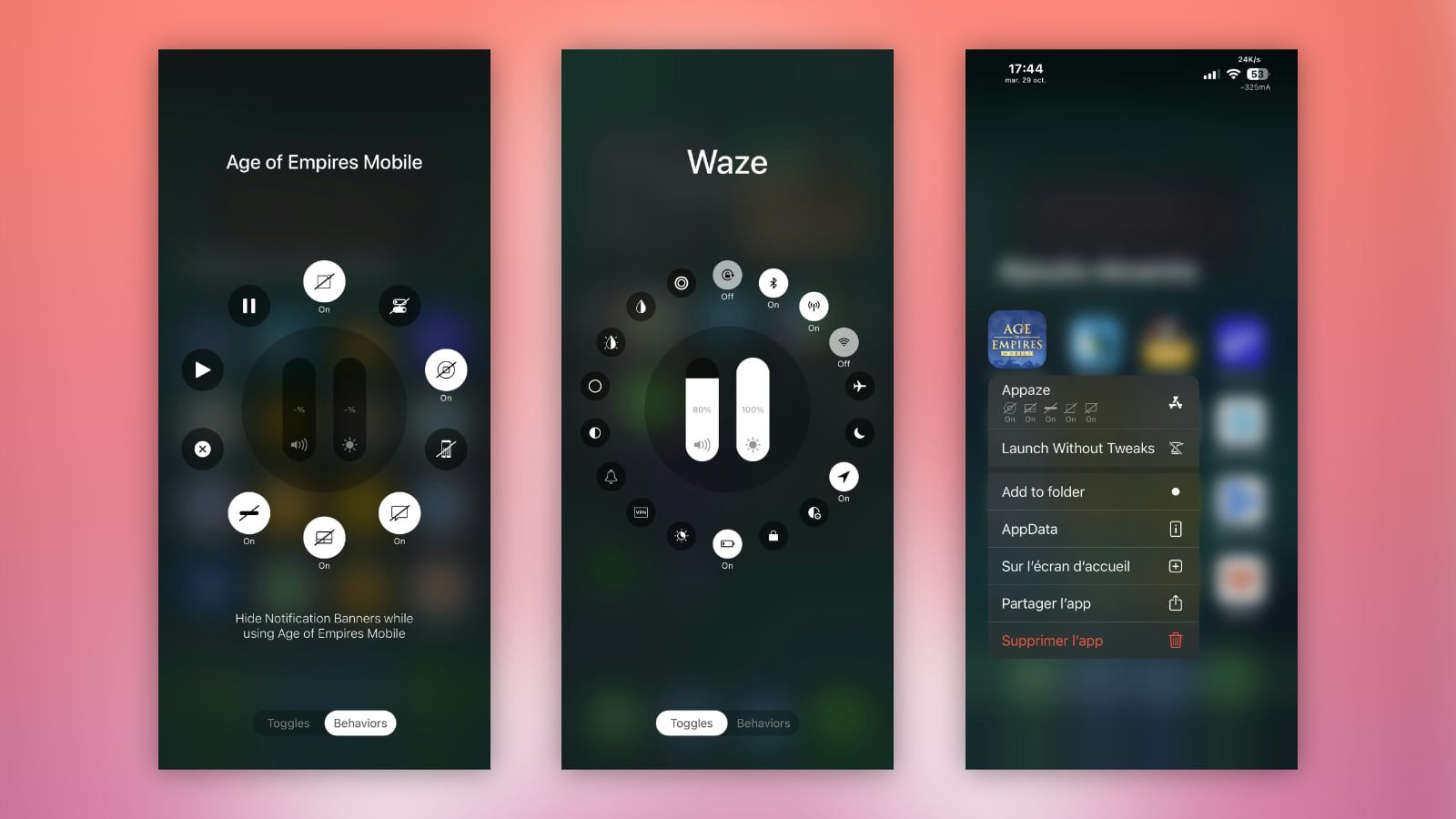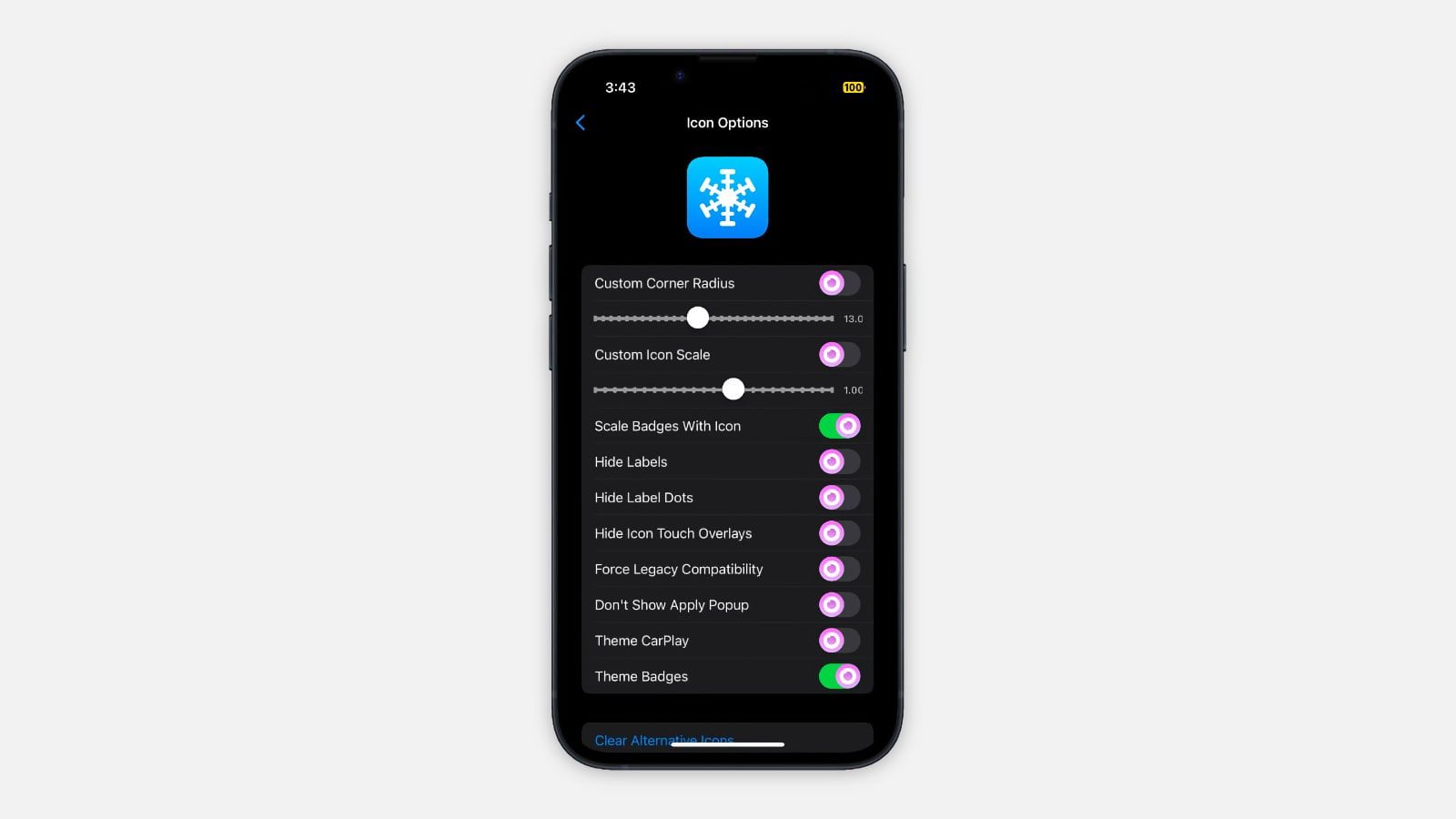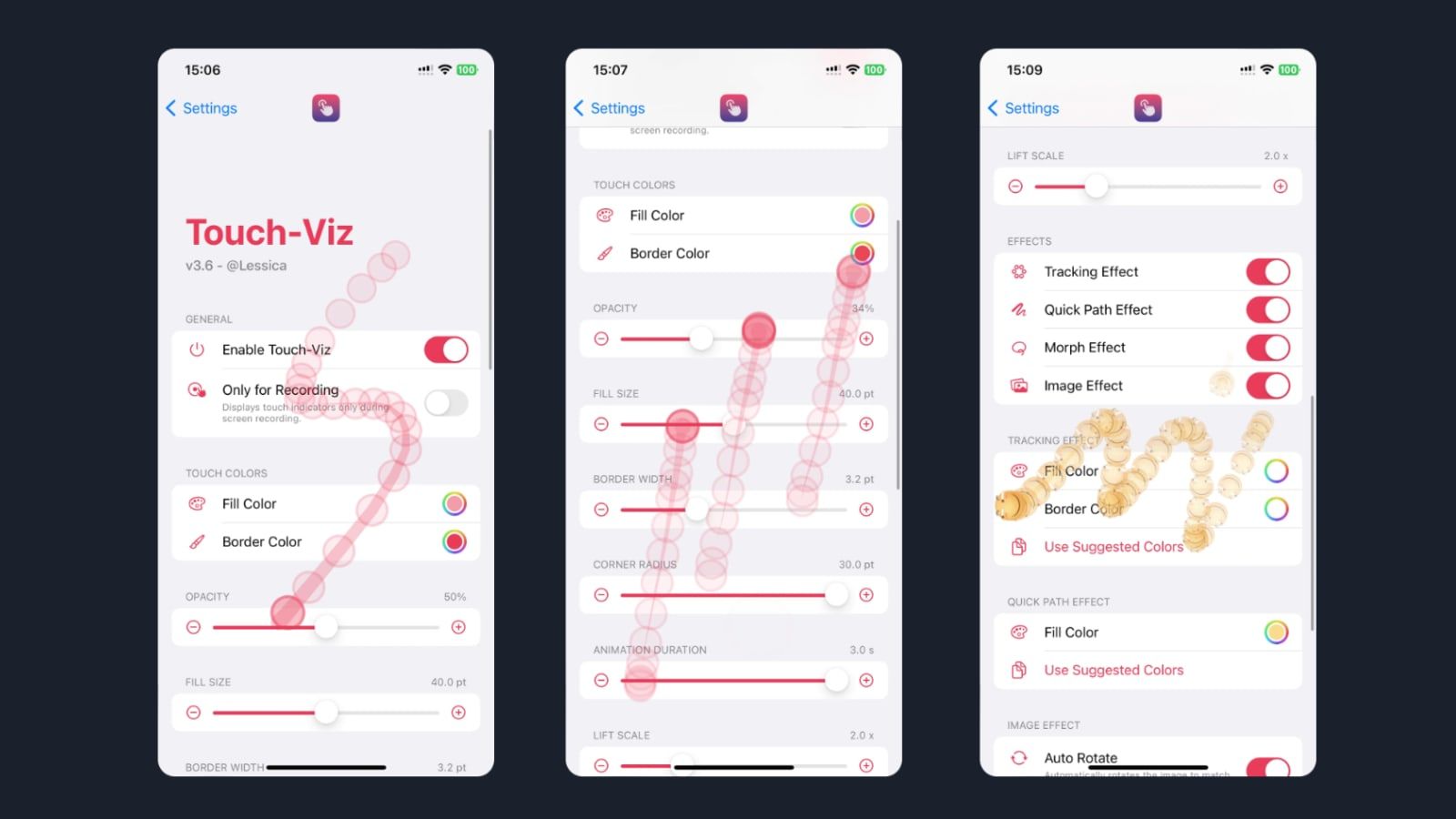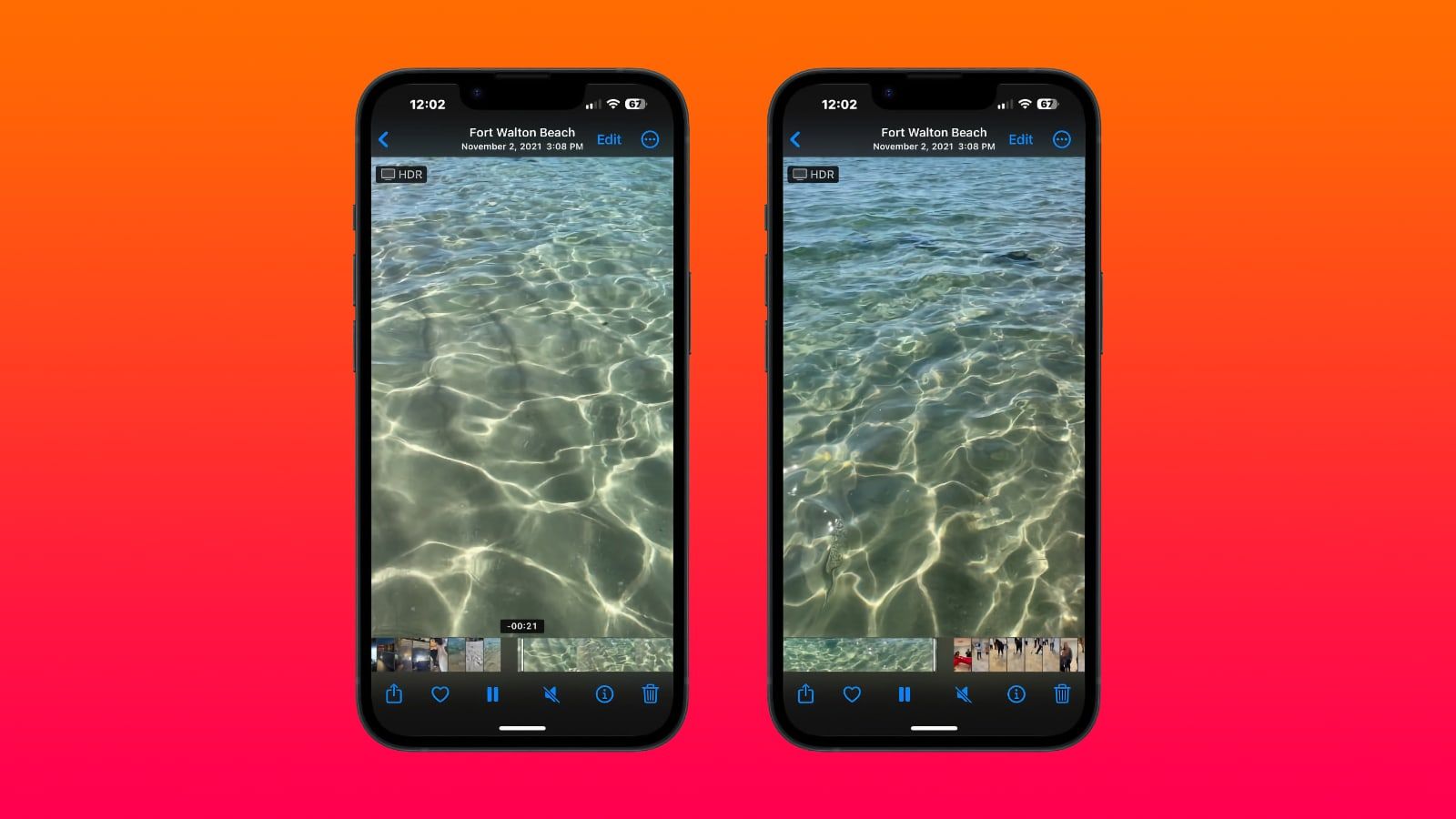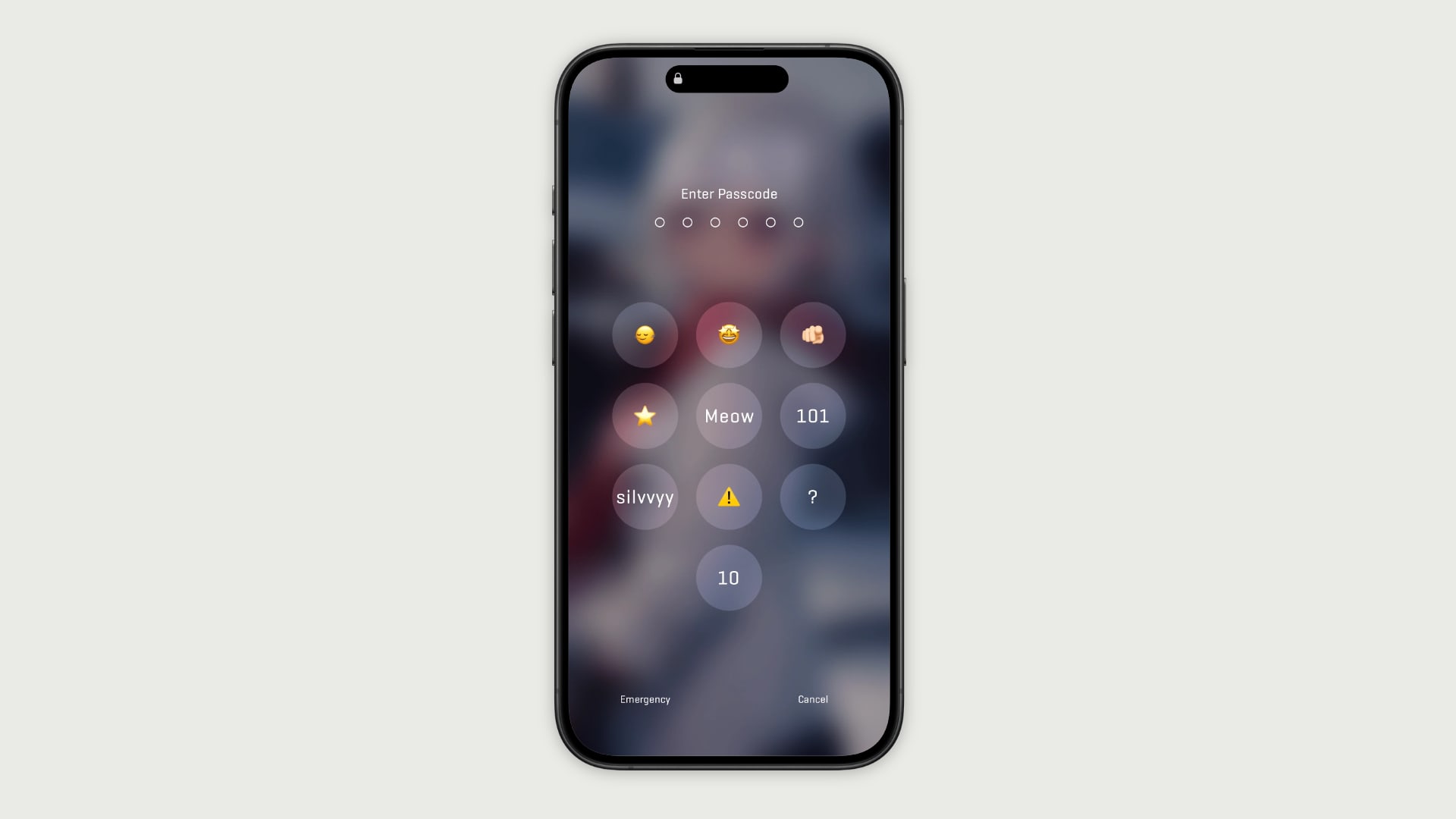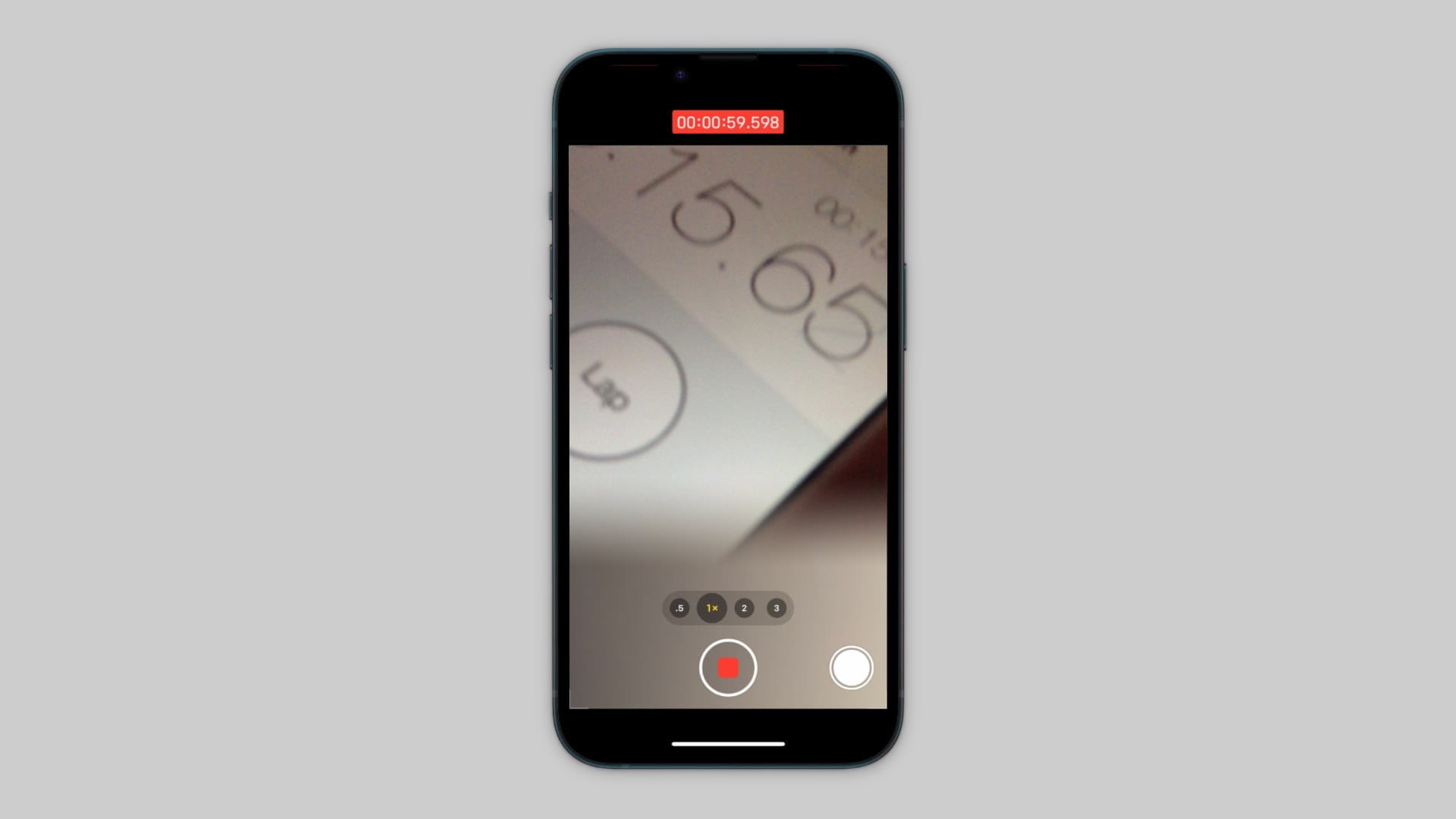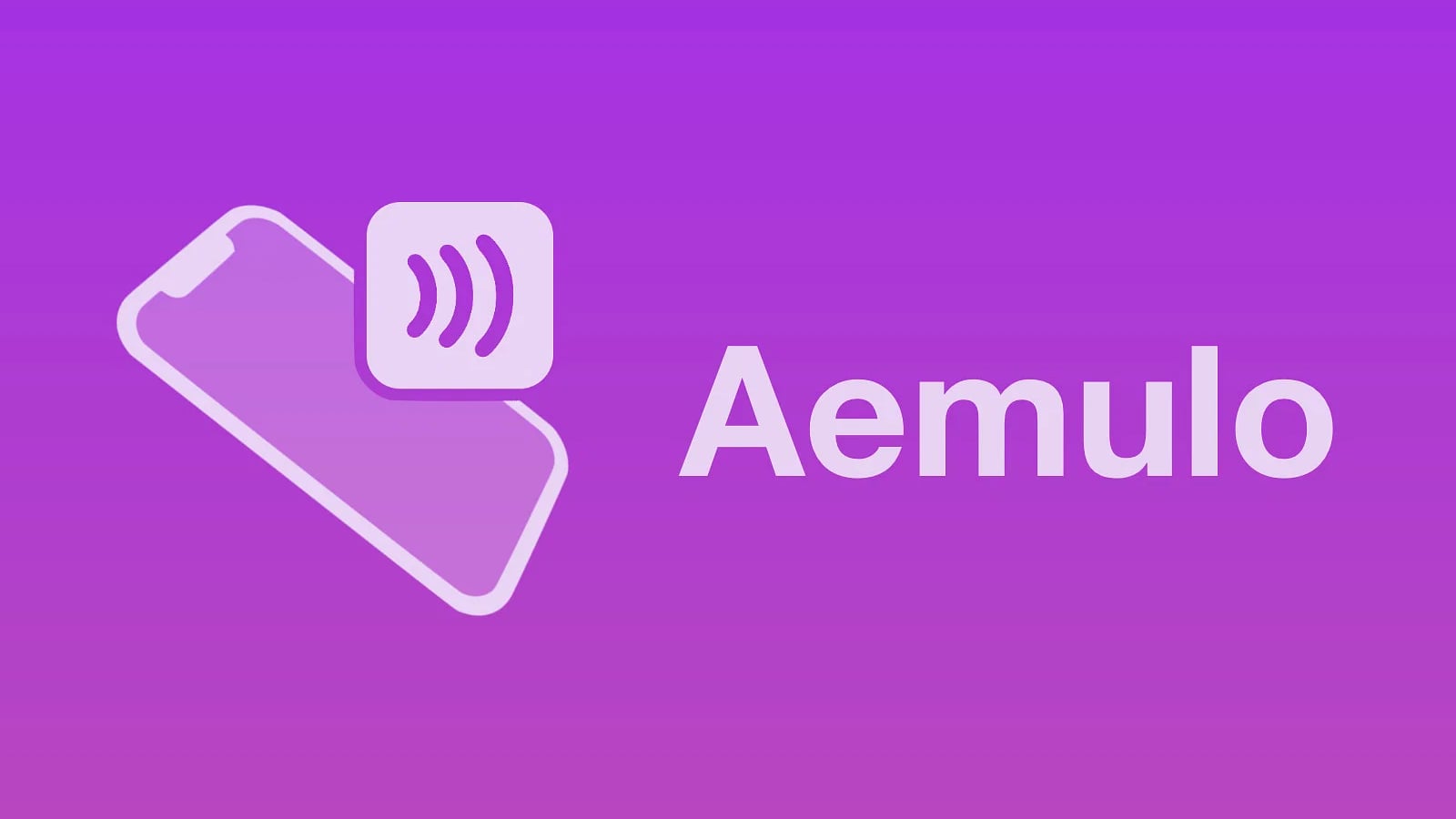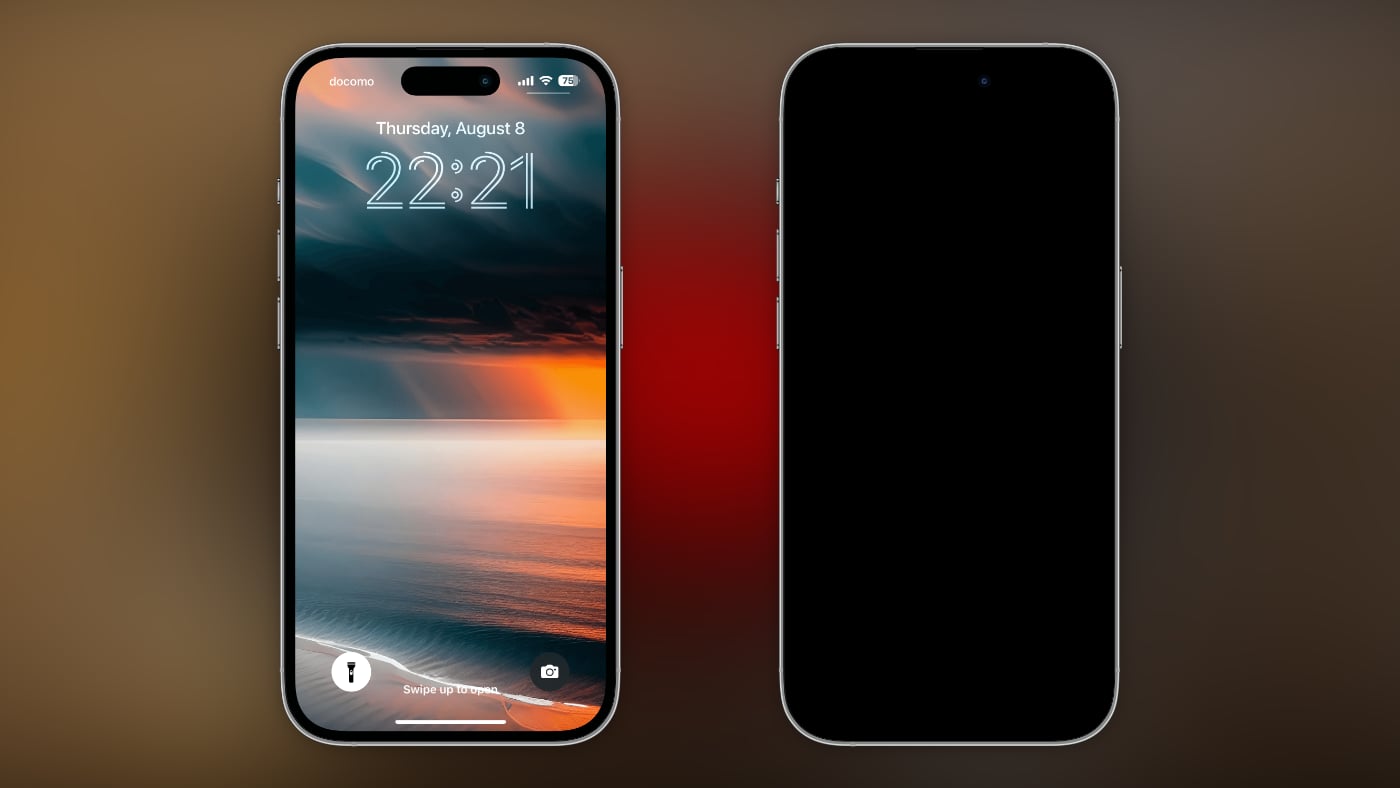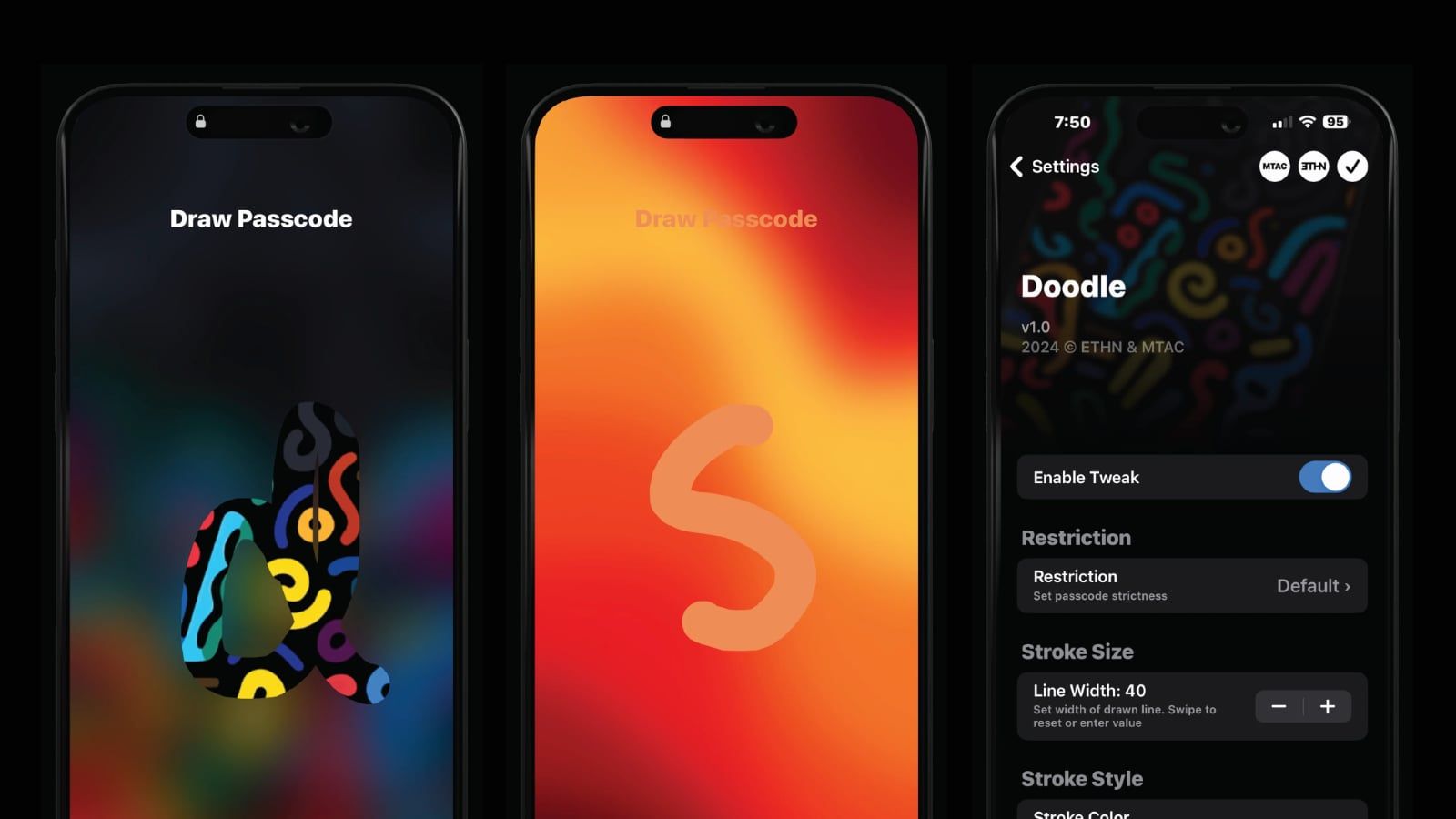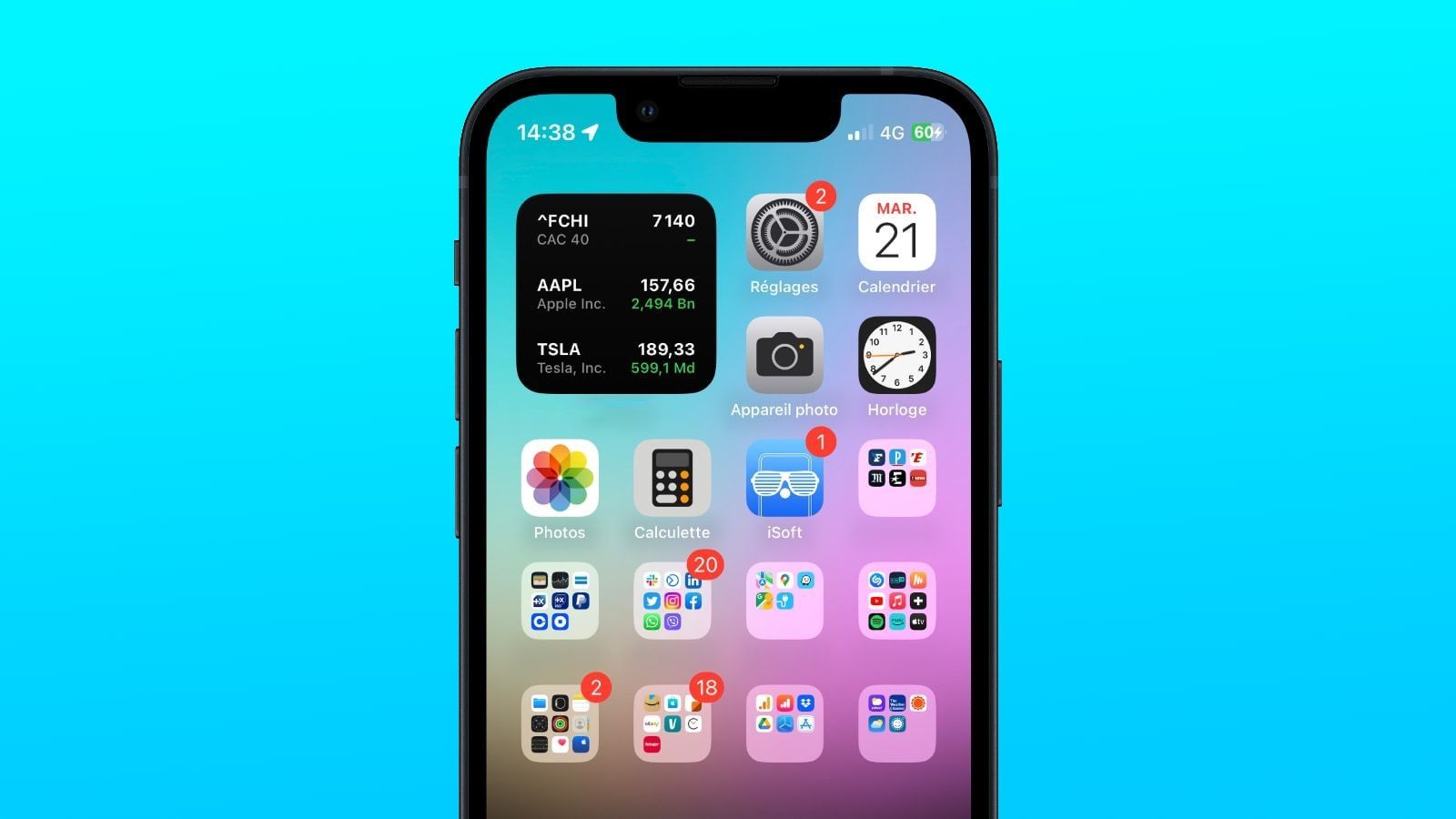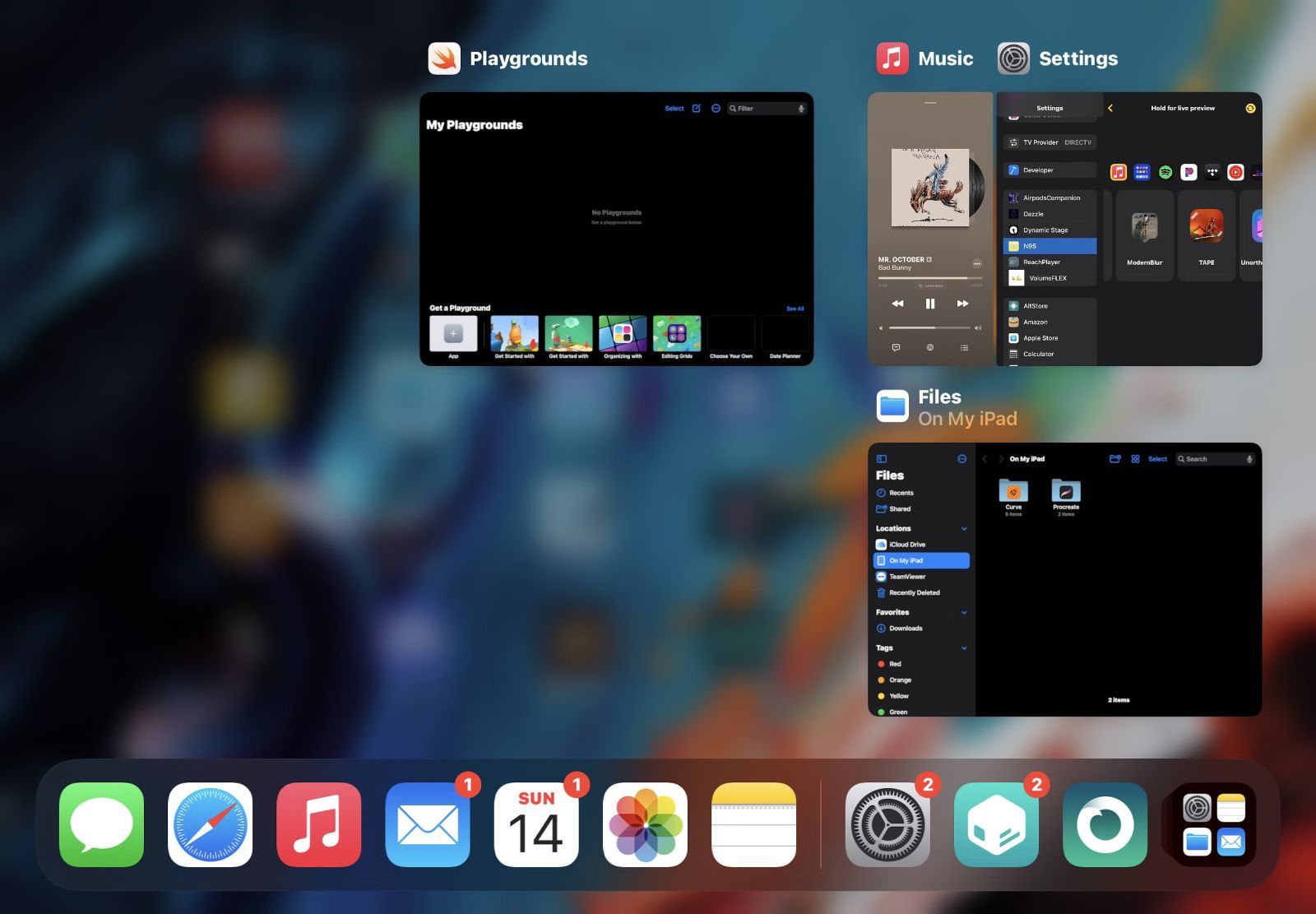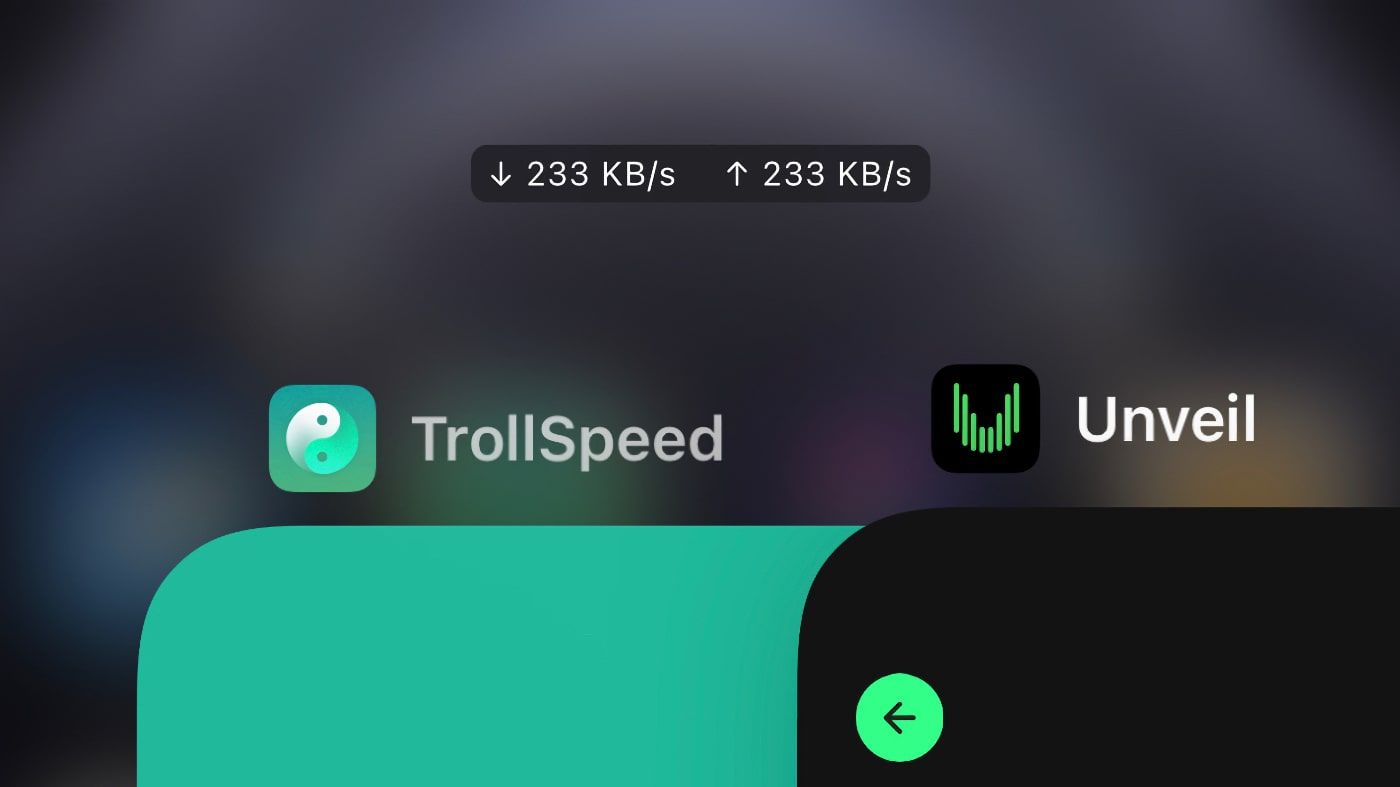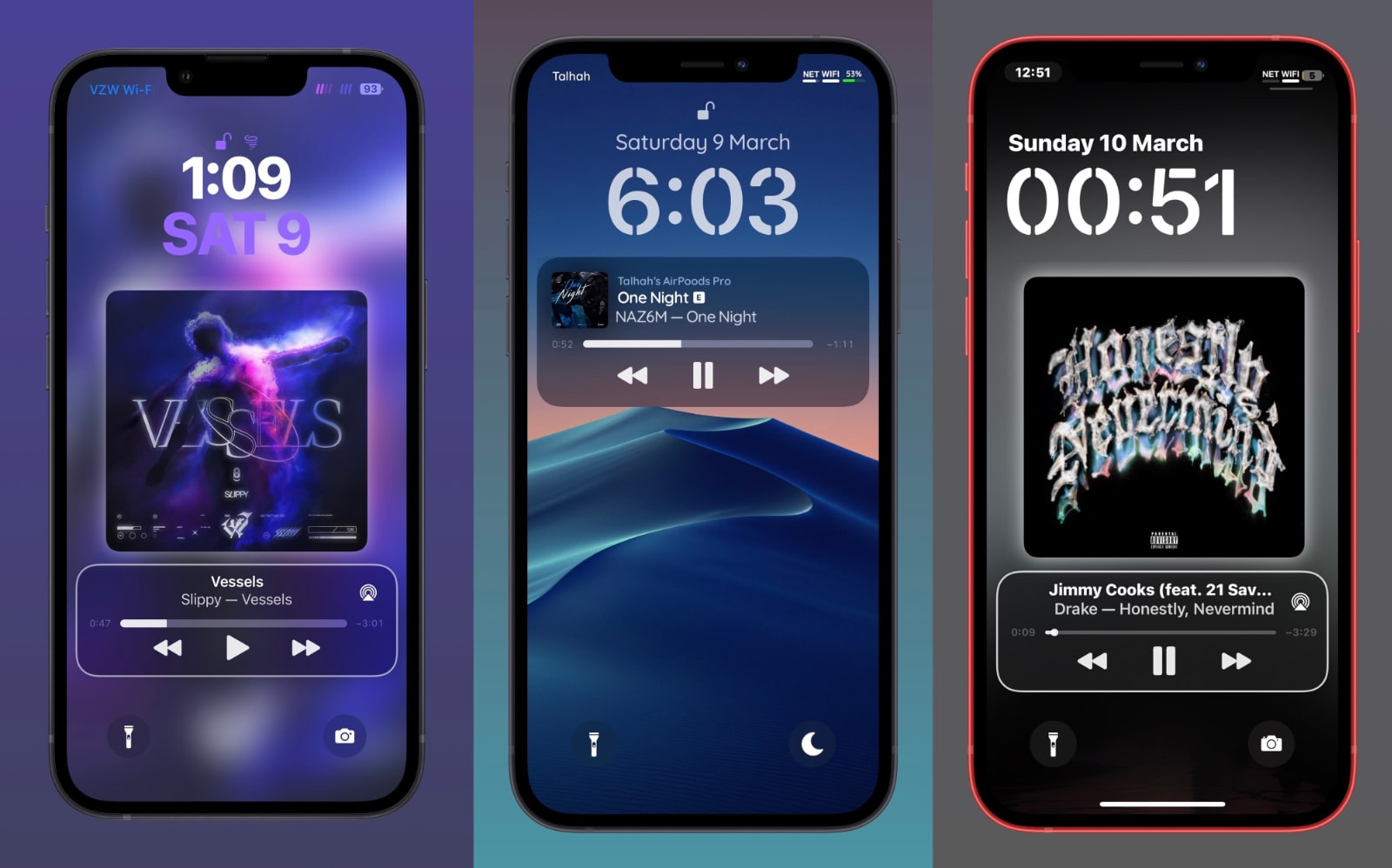Push for Gmail : Activez les notifications Push sur l'application Mail
 Chai
Chai- Il y a 11 ans (MÃ j il y a 11 ans)
- ðŽ 9
![]() Push for Gmail est un tweak qui va sÃŧrement intÃĐresser la plupart des utilisateurs de l'application native ÂŦ Mail ŧ ayant enregistrÃĐ un compte Gmail dessus.
Push for Gmail est un tweak qui va sÃŧrement intÃĐresser la plupart des utilisateurs de l'application native ÂŦ Mail ŧ ayant enregistrÃĐ un compte Gmail dessus.
En effet ce tweak va vous permettre d'activer les notifications Push sur l'application Mail.
Il y a quelques ÃĐtapes importantes à rÃĐaliser afin que le tweak fonctionne bien donc cet article aura pour but de prÃĐsenter un petit tuto pour vous guider dans la manipulation. Mais tout d'abord, voici quelques explications :
Pour afficher les mails reçus, l'application native ÂŦ Mail ŧ des appareils Apple utilise ce que l'on appelle un mode de rÃĐcupÃĐration. Ce mode consiste à aller vÃĐrifier, à un intervalle de temps rÃĐgulier (gÃĐnÃĐralement 30 minutes), sur les serveurs de Google, si le compte à des mails non lus. L'intervalle est bien sÃŧr configurable mais le minimum ÃĐtant de 15 minutes, il est donc impossible de recevoir ses mails en temps rÃĐel.
De plus, toutes les x minutes, l'appareil va se connecter aux serveurs de Google pour vÃĐrifier les mails donc ceci influe beaucoup sur la durÃĐe de la batterie.
Heureusement, il existe un mode que l'on appelle ÂŦ Push ŧ qui consiste à rester connectÃĐ sur l'adresse mail et attendre que de nouveaux mails arrivent.
En effet, avec ce mode, ce sont les serveurs de Google (en quelque sorte) qui, Ã l'inverse du mode de rÃĐcupÃĐration, vont informer l'application qu'un nouveau mail est arrivÃĐ. De ce fait, la notification s'affiche immÃĐdiatement aprÃĻs la rÃĐception du mail.
Cette technique a pour avantage de ne pas influencer (ou trÃĻs peu) la durÃĐe de la batterie puisque l'iPhone ne va rien faire pour recevoir les mails. Il va seulement attendre qu'on le prÃĐvienne qu'un mail a ÃĐtÃĐ reçu.
Le problÃĻme, c'est que depuis le 30 janvier 2013, il n'est plus possible de recevoir ses mails (Gmail) en Push avec l'application Mail d'Apple. Il y a certaines alternatives comme l'application Gmail disponible gratuitement sur l'App Store par exemple mais l'avantage de l'application native, c'est qu'il est possible d'interagir avec le mail directement depuis la notification, sans ouvrir l'application.
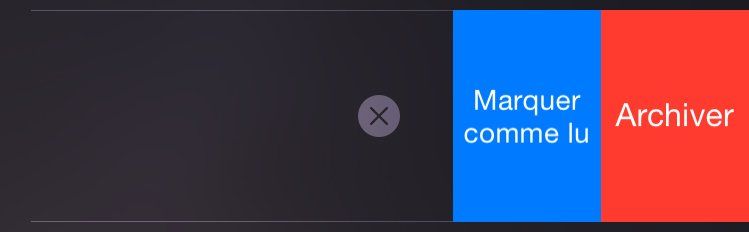
De plus, l'application Mail est bien intÃĐgrÃĐe à iOS notamment pour les options de partage par exemple.
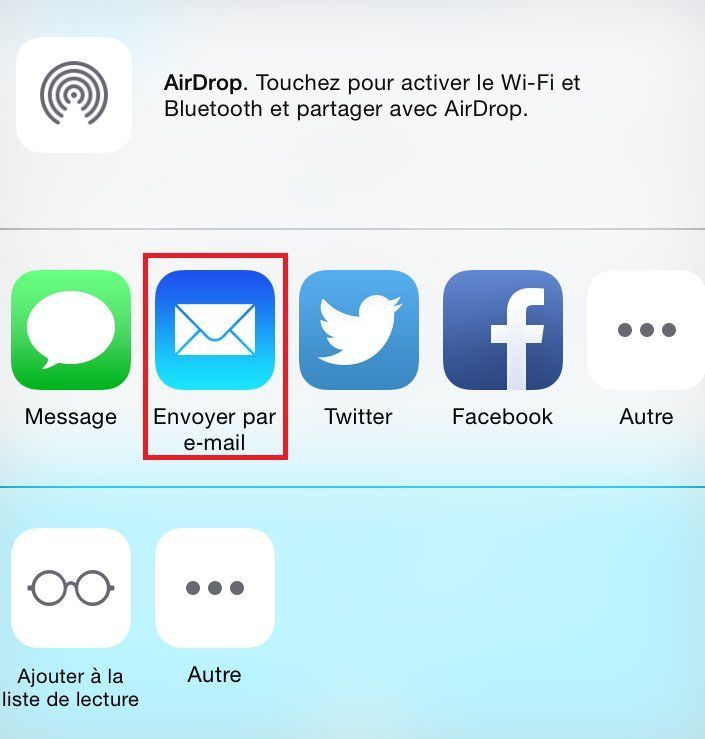
Donc si vous avez enregistrÃĐ un compte Gmail sur votre iPhone et que vous souhaitez recevoir vos notifications immÃĐdiatement, suivez ce tuto :
PrÃĐ-requis :
- L'application Gmail disponible gratuitement sur l'AppStore TÃĐlÃĐcharger gratuitement l'application Gmail
- Le Tweak Push for Gmail disponible sur la source de Modmyi au prix de 0,99 $
PremiÃĻrement, lancez l'application Gmail de Google et connectez-vous avec un compte Gmail
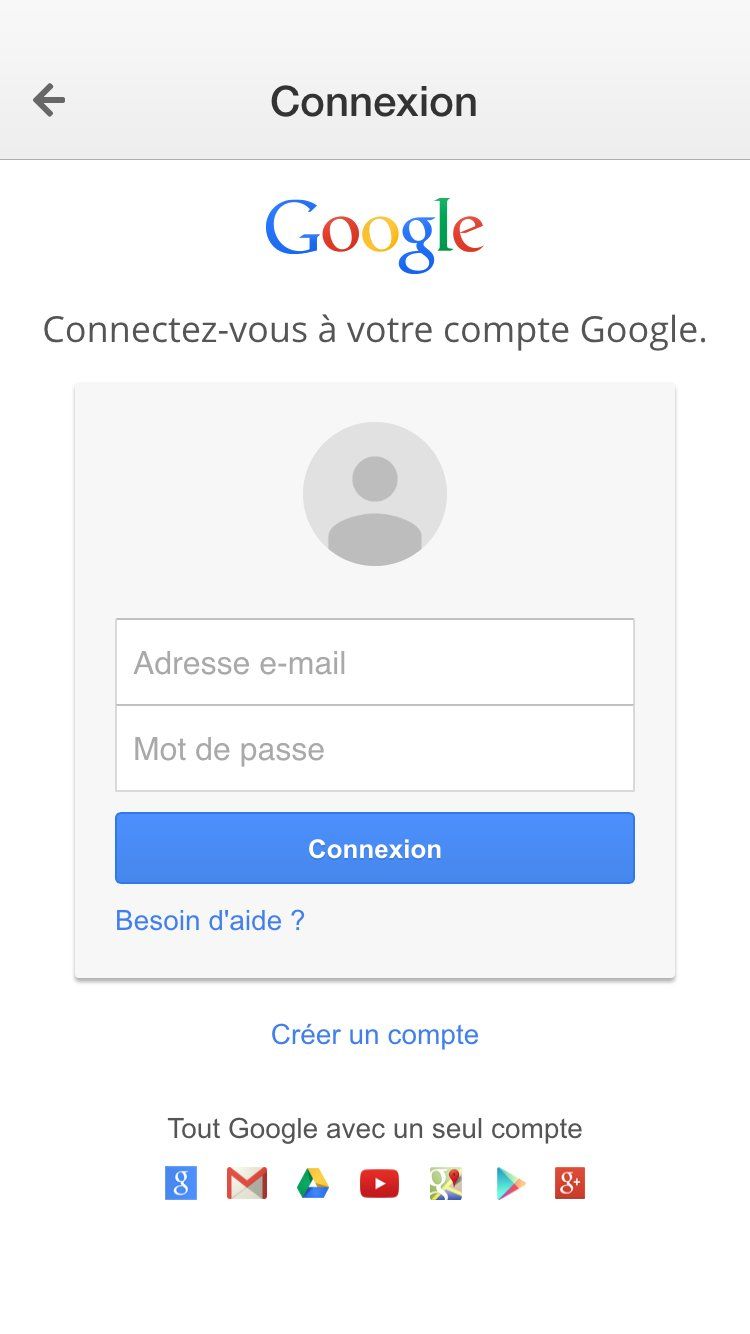
Appuyez sur ÂŦ GÃĐrer les comptes ŧ (aprÃĻs avoir appuyÃĐ sur la petite flÃĻche dans le menu de droite) et assurez-vous que votre compte avec lequel vous voulez recevoir les notifications Push est activÃĐ.
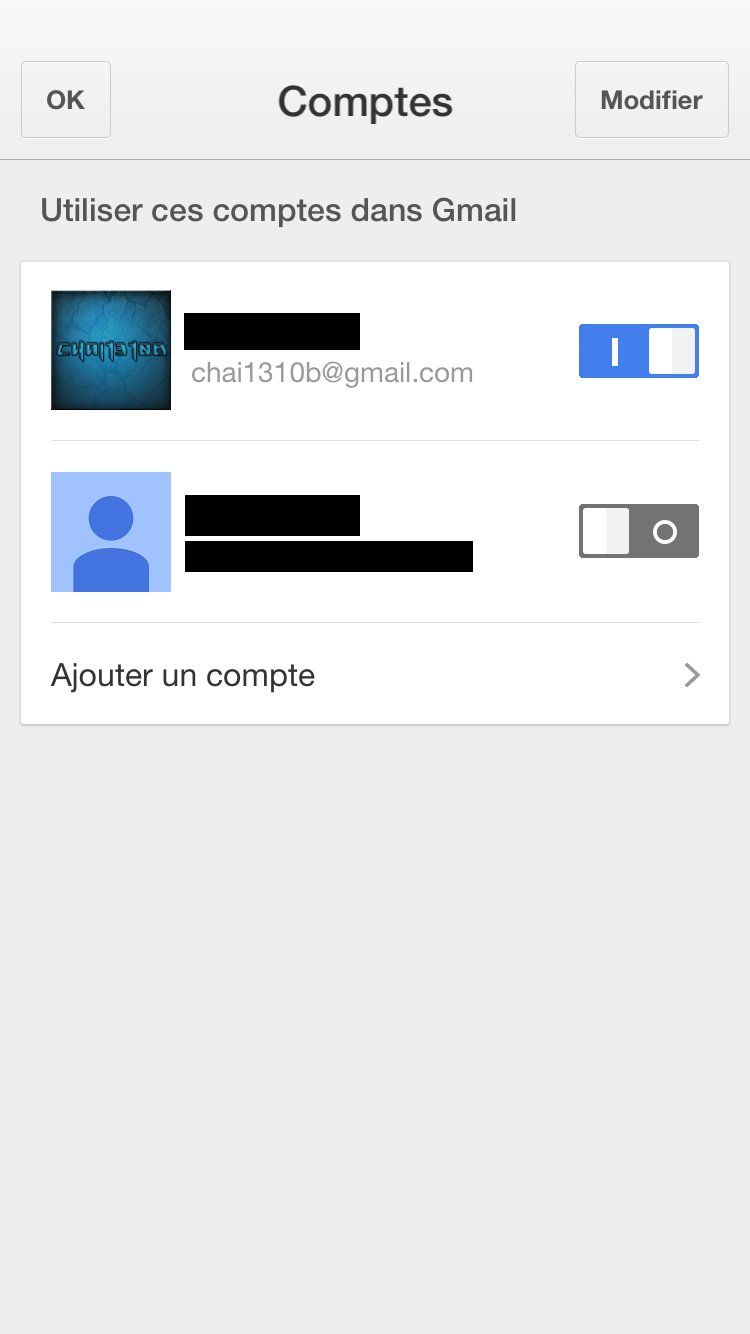
Ensuite, allez dans les paramÃĻtres et vÃĐrifiez que la section ÂŦ Tous les messages entrants ŧ ou ÂŦ Onglet "Principal" uniquement ŧ soit cochÃĐe
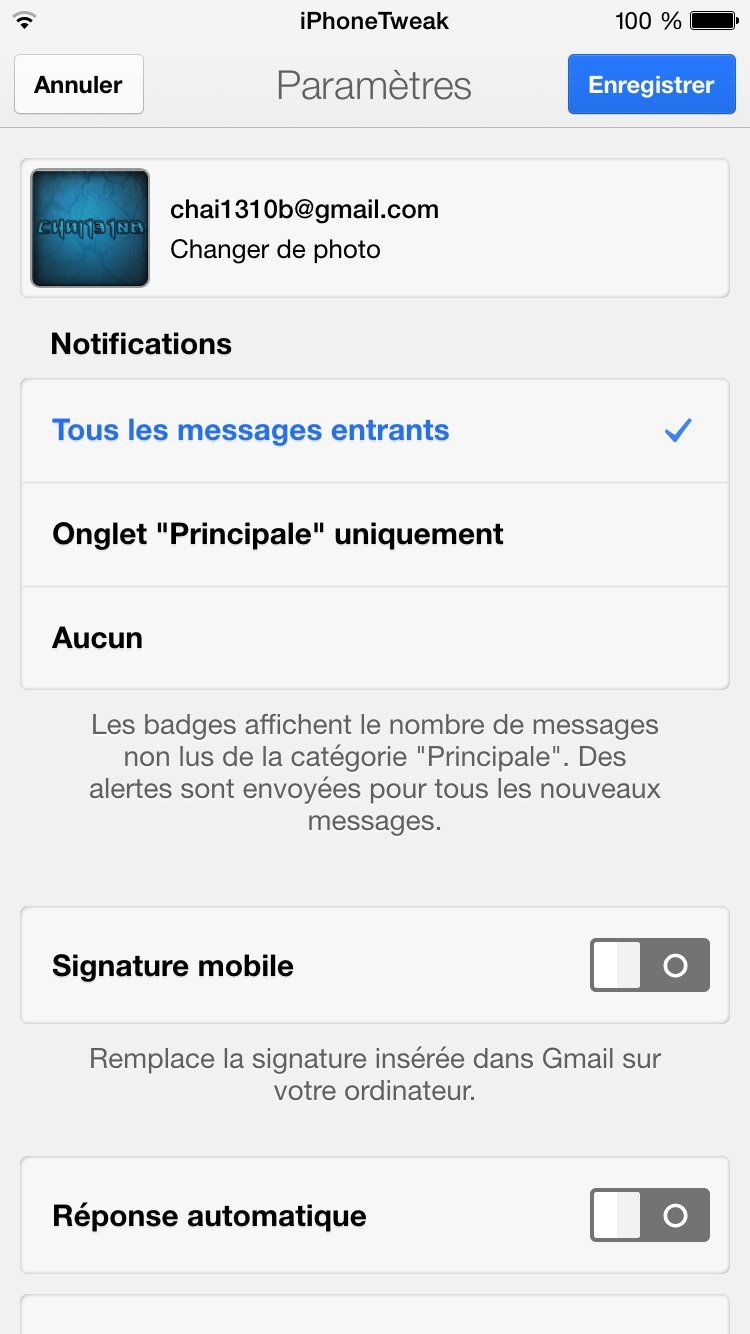
Ouvrez maintenant l'application RÃĐglages et rendez-vous dans la section ÂŦ Mail, Contacts, Calendrier ŧ. Appuyez sur ÂŦ Nouvelles donnÃĐes ŧ, puis sur votre compte Gmail (le mÊme que celui que vous avez choisi sur l'application Gmail) et vÃĐrifiez que le mode de mise à jour soit affectÃĐ Ã ÂŦ manuelle ŧ
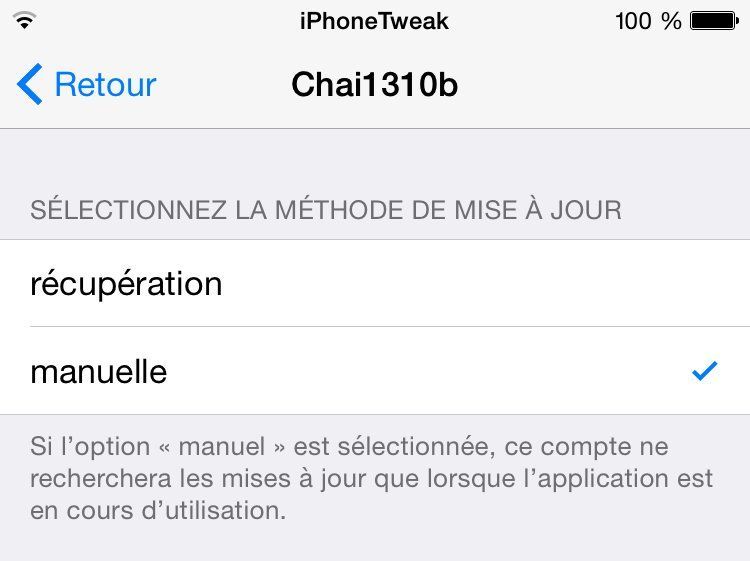
Retournez dans la page principale des rÃĐglages et allez dans la section ÂŦ Notifications ŧ pour vÃĐrifier que les notifications sont activÃĐes pour l'application Mail.
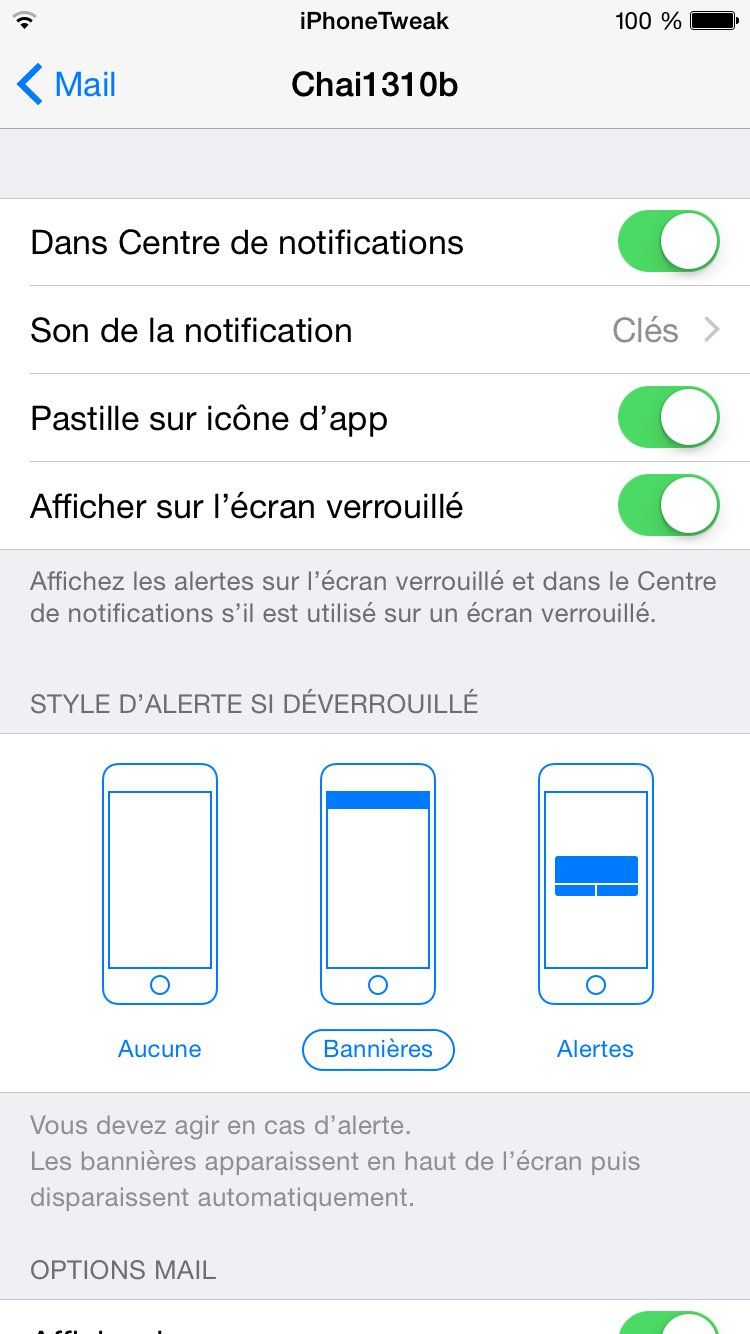
Enfin, allez dans la section des rÃĐglages du tweak et cochez les cases suivantes : ÂŦ Enabled ŧ (pour activer le tweak) ; ÂŦ Force Mail Notifications ŧ (pour Être sÃŧr de recevoir les notifications) et surtout, activez votre compte en cochant la case qui lui est associÃĐe :
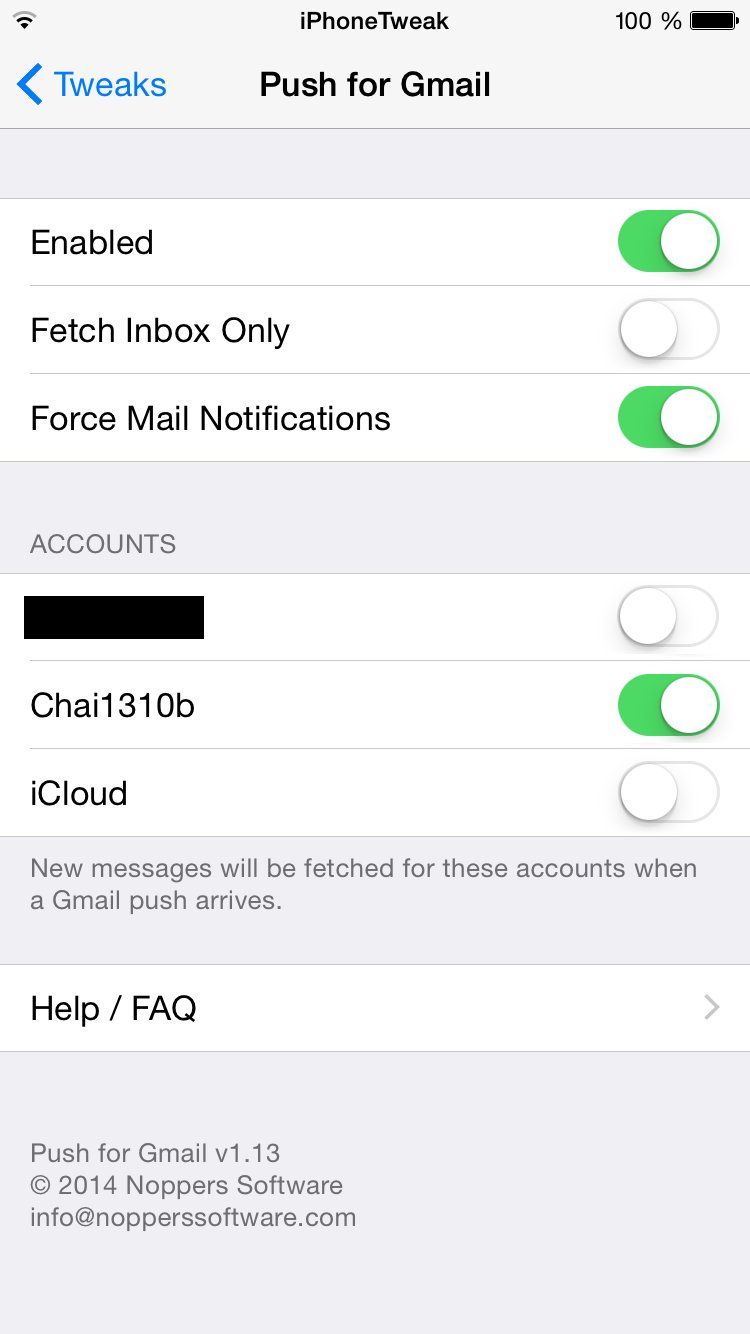
IMPORTANT : Vous devez faire un redÃĐmarrage de votre appareil aprÃĻs avoir configurÃĐ le tweak. De plus, vous devrez garder l'application Gmail pour que le tweak fonctionne.
Vous recevrez ensuite vos notifications Gmail immÃĐdiatement sur l'application Mail.
Push for Gmail est disponible sur la source de Modmyi au prix de 0,99 $

 PushTone : changez le son des notifications Push
PushTone : changez le son des notifications Push